پاک کردن کش DNS
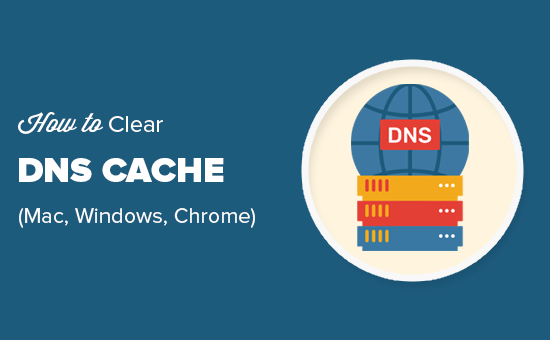
خالی کردن کش dns در سیستم عامل ویندوز
- در محیط ویندوز ، منوی Start را باز نمایید.
- برنامه ی Run را اجرا نمایید.
- در قسمت جستجوی Run عبارت cmd را تایپ کنید و کلید Enter را فشار دهید.
- هم اکنون محیط مشکی رنگی به نام Command Prompt برای شما نمایان خواهد شد. در این محیط قادر خواهید بود دستورات خود را تایپ و اجرا نمایید. بدین منظور دستور ذیل را با رعایت فاصله گزاری تایپ نمایید:
ipconfig /flushdns و سپس کلید Enter را فشار دهید.
در این مرحله در صورت اجرای صحیح دستور می بایست پیغامی مطابق تصویر ذیل دریافت نمایید:
خالی کردن کش dns در سیستم عامل مک
- در محیط مک ، وارد قسمت Applications شوید.
- به قسمت Utilities مراجعه نمایید.
- برنامه ی Terminal را باز نمایید.
در این مرحله کش اینترنت شما تازه سازی خواهد شد و اطلاعات کش قبلی حذف می گردند.
روش پاک کردن کش DNS در مرورگر کروم
این عمل معمولاً بعد از تغییر DNS دامین ها صورت می گیرد که با تغییر DNS دامین یک سایت، تغییر DNS انجام نمی گیرد.
که یکی از دلایلی که باعث ایجاد مشکل در DNS کروم می گردد، کش DNS مرورگر کروم می باشد.
مرورگر کروم برای این منظور روشی ایجاد کرده است که بتوان کش DNS های سایت هایی که اخیراً با این مرورگر باز شده شده است را بتوان پاک کرد.
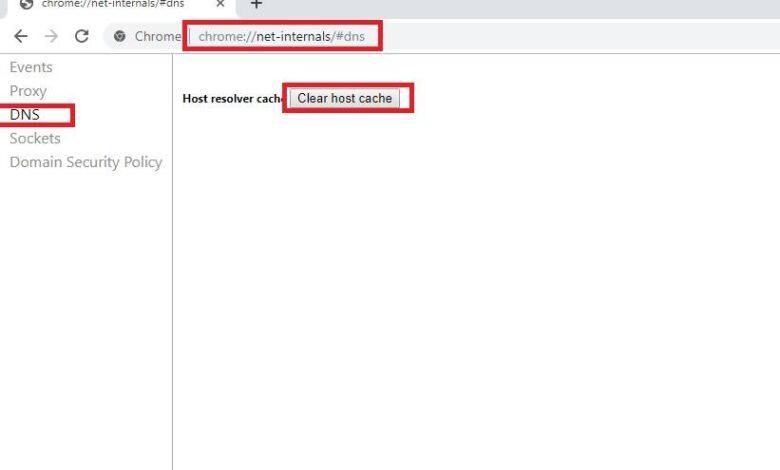
- ابتدا مرورگر کروم خود را باز کرده و تب جدیدی باز کنید.
- در تب جدید عبارت chrome://net-internals/#dns را وارد کنید و سپس Enter کنید.
- در صفحه باز شده بر روی دکمه Clear Host Cache کلیک کنید.
- برای مطمئن شدن از اینکه کش DNS به درست پاک شده است چند باری بروی این دکمه کلیک کنید.
روش پاک کردن کش DNS در مرورگر کروم
برای پاک کردن کش DNS فایرفاکس، مراحل زیر را انجام دهید:
- در گوشه بالا سمت راست، بر روی نماد همبرگر کلیک کنید
☰برای باز کردن منوی فایرفاکس: - روی
⚙ Options (Preferences)کنید. - روی برگه Privacy & Security یا Privacy در سمت چپ کلیک کنید.
- به قسمت
Historyبروید و بر رویClear History...کلیک کنید. - محدوده زمانی را انتخاب کنید تا پاک شود “همه چیز” را انتخاب کنید تا همه چیز را حذف کنید.
- تمام جعبه ها را انتخاب کنید و روی “پاک کردن اکنون” کلیک کنید.
اگر این کار برای شما انجام نمی شود، سعی کنید به روش زیر بروید و به طور موقت کش DNS را غیرفعال کنید.
- باز کردن یک برگه جدید و تایپ
about:configدر نوار آدرس فایرفاکس. - جستجو برای
network.dnsCacheExpiration، به طور موقت مقدار را به 0 تنظیم کنید و روی OK کلیک کنید. پس از آن مقدار پیش فرض را تغییر دهید و روی OK کلیک کنید. - جستجو برای
network.dnsCacheEntries، به طور temporally مقدار را به 0 و OK را کلیک کنید. پس از آن مقدار پیش فرض را تغییر دهید و روی OK کلیک کنید.
Share this post on:
آخرین اخبار
-
هشدار به دارندگان آیفون درخصوص به روزرسانی iOS 15
بهمن ۳, ۱۴۰۰ -
پاک کردن کش DNS
شهریور ۲, ۱۴۰۰
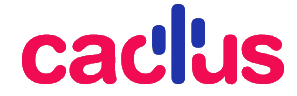
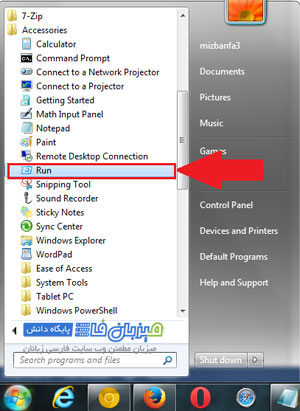
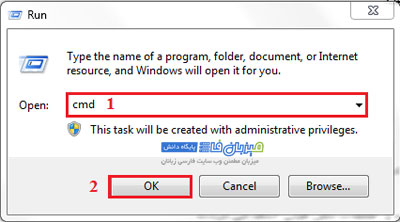
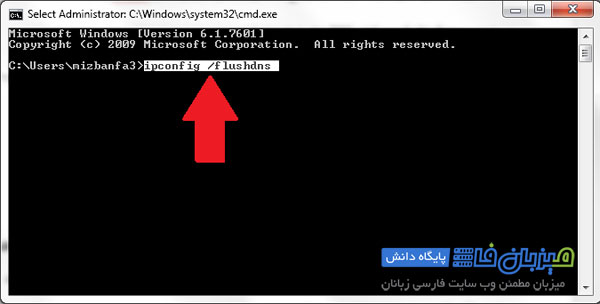
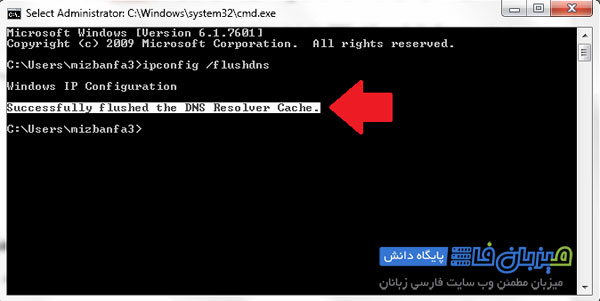
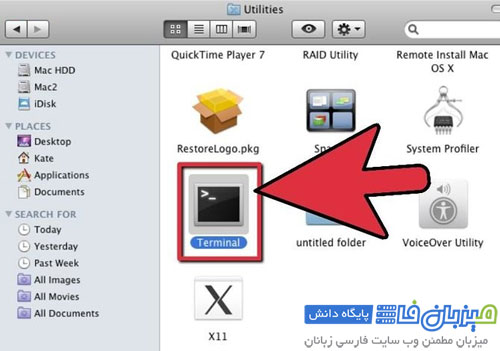


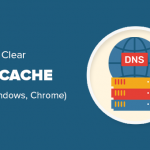
ارسال یک پاسخ